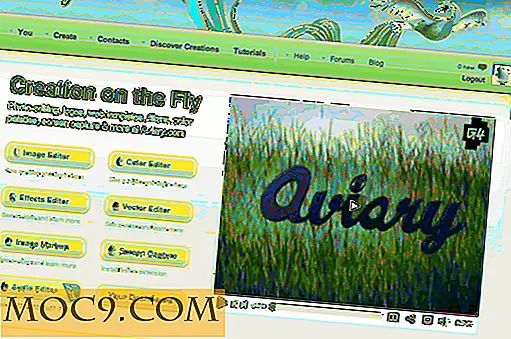Voeg een thema toe aan Facebook met behulp van mijn Facebook-thema
Heb je ooit je Facebook-profiel willen jazzen? Hoewel het sociale netwerk geen thema's toestaat, zijn er veel hulpprogramma's waarmee u een thema aan Facebook kunt toevoegen. Een van de betere hulpmiddelen om dit te doen is Mijn Facebook-thema.
Ermee beginnen
Om het meeste uit Mijn Facebook-thema te halen, moet je eigenlijk twee extensies installeren: Mijn Facebook-thema en Facebook-thema-maker.
Ze zijn allebei van dezelfde ontwikkelaar en werken goed met elkaar samen om u de meest vooraf gemaakte thema's te geven, samen met de ontwerpen die u zelf maakt.
Als beide zijn geïnstalleerd, kunt u de extensies openen om een vooraf gemaakt thema te gebruiken of uw eigen thema te maken. Er is een breed scala aan vooraf gemaakte thema's om uit te kiezen. In andere woorden, je hebt veel opties om een thema aan Facebook toe te voegen.

U kunt Mijn Facebook-thema openen vanaf Facebook met de handige kleine link die is toegevoegd aan uw bovenste werkbalk.
Je eigen thema's maken
Het grootste pluspunt van mijn Facebookthema is het kunnen maken van je eigen thema. Hoewel dit een heel eenvoudige thema-maker is, kan het een grote impact hebben, afhankelijk van wat je wilt doen en de tijd die je nodig hebt om creatief te zijn.
Het eerste deel van de Editor behandelt de achtergrond.

U kunt de kleur van de achtergrond kiezen of een afbeelding gebruiken. Als u een afbeelding gebruikt, kunt u kiezen of deze over uw Facebook-pagina schuift of zich uitstrekt of hoe u deze kunt betegelen voor de best mogelijke pasvorm. Vervolgens kunt u de positie van de afbeelding kiezen als u ervoor kiest om deze te centreren of om deze te verplaatsen.

In het tweede deel van de Editor kunt u de manier wijzigen waarop de primaire Facebook-werkbalk wordt weergegeven.

U kunt de achtergrondkleur en de kleur van de koppeling wijzigen.

In het laatste deel van de Editor kunt u de koppelingen, tekst en koptekstkleuren van uw Facebook-feed en -profiel wijzigen.

Afhankelijk van het type wijzigingen dat je aanbrengt en de achtergrond die je gebruikt, krijg je veel speelruimte in de kleurkeuzes die je maakt om precies de juiste match te krijgen.

Deze wijzigingen, samen met de vooraf gemaakte thema's die u uiteindelijk kunt gebruiken, zullen worden gebruikt in alle profielen en pagina's op Facebook.
Pre-gemaakte thema's gebruiken
Mijn Facebook-thema maakt ook gebruik van vooraf gemaakte thema's. Deze komen in verschillende categorieën, van cartoons tot natuur tot feestdagen en meer.

Ze kunnen eenvoudig worden geïmplementeerd door op een willekeurig thema op 'Installeren' te klikken.
Als u een thema wilt verwijderen, gaat u terug naar Mijn Facebook-thema en klikt u op "Installatie ongedaan maken". U bent dan vrij om een ander vooraf gemaakt thema te installeren of uw eigen thema te maken.
U kunt ook een vooraf gemaakt thema maken en het uw eigen thema maken door het aan te passen met de optie "Bouw uw eigen" nadat u het hebt geïnstalleerd.
Uw thema's delen
Nadat u uw eigen thema hebt gemaakt, kunt u het opslaan in Mijn Facebook-thema door de twee via Facebook te koppelen.

Je kunt dan thema's naar eigen inzicht in- en uitschakelen, maar toch de creaties behouden waar je hard voor hebt gewerkt.
Je kunt het thema ook delen met anderen via sociale netwerken en als ze de extensies gebruiken, kunnen ze het ook gebruiken om hun Facebook te thematiseren.

Mijn Facebook-thema was vroeger beschikbaar voor Firefox, maar wordt niet meer ondersteund voor de browser.
Conclusie
Mijn Facebook-thema is een geweldige manier om je Facebook-ervaring aan te passen, vooral als je je verveelt met de alledaagse uitstraling van het sociale netwerk. Je kunt een thema toevoegen aan Facebook door vooraf gemaakte thema's te gebruiken, ermee te knutselen of je eigen thema te maken, waardoor je creatieve controle hebt over hoe Facebook eruit ziet.
Afbeelding tegoed: Facebook achtergrond